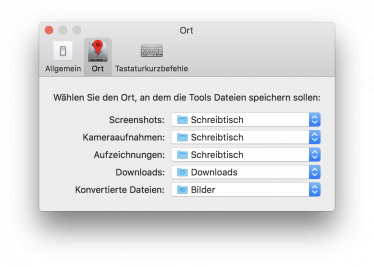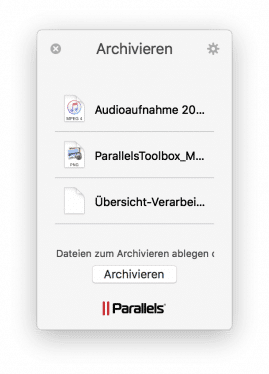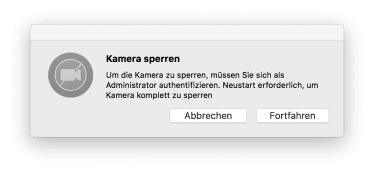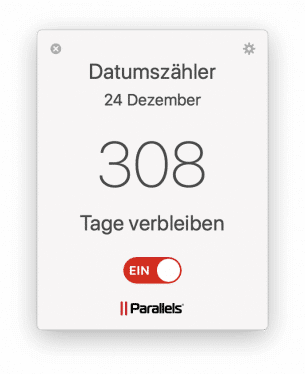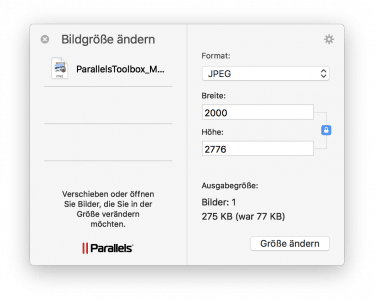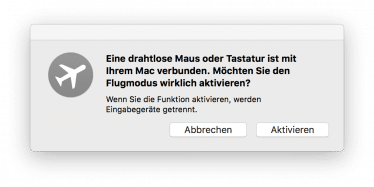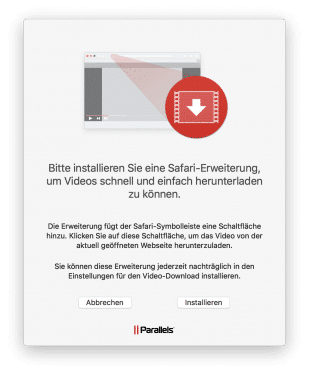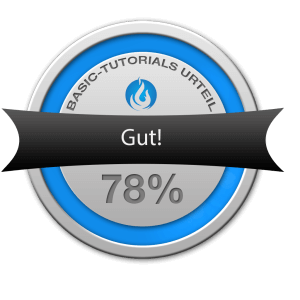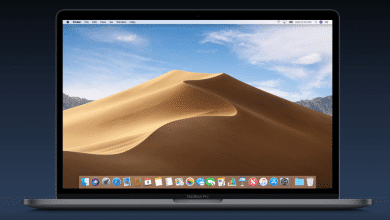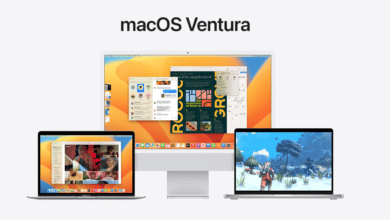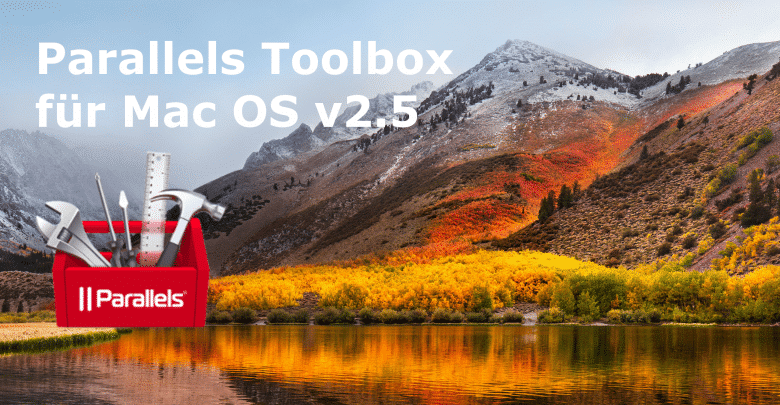
Parallels hat mit seiner Parallels Toolbox eine Suite kreiert, die dem Nutzer mit wenigen Klicks eine Vielzahl an Funktionalitäten zur Verfügung stellt. Eine Software, die diverse Tools vereint und das benutzerfreundlich. Was will der Endanwender mehr? Wir haben die neue Parallels Toolbox für Mac OS in der Version v2.5 unter die Lupe genommen.
Erste Schritte mit der Parallels Toolbox
Die Installation ist einfach und schnell abgeschlossen. Einzige Voraussetzung sind vorhandene Administrationsrechte. Ohne Neustart und ohne vorher eine Lizenz erworben zu haben, geht es direkt los. Denn Parallels bietet jedem die Möglichkeit, seine Toolbox in vollem Umfang 7 Tage kostenfrei zu testen.
Das typische „Werkzeugkasten-Icon“ der Toolbox leuchtet neben der Uhr auf. Ein Klick darauf offenbart dem Endbenutzer die Vielfalt an Möglichkeiten. 24 Icons strahlen einem entgegen, die teils noch „Untermöglichkeiten“ beinhalten, wie z. B. das Tool Screenshot erstellen.
Speicherort in den allgemeinen Einstellungen
Wir empfehlen die allgemeinen Einstellungen vor der Benutzung zu prüfen und dort ggf. Anpassungen vorzunehmen. Die Einstellmöglichkeiten sind übersichtlich und schnell angepasst. Ihr findet die allgemeinen Einstellungen nach Klick auf das Icon in der Menüleiste unter dem Zahnradsymbol.
Von A wie Archivierer bis Z wie Zeit
Hier findet ihr einen Überblick über die Parallels Toolbox und ihren Funktionsumfang. Die blau hervorgehobenen Tools haben wir für unseren Test genauer unter die Lupe genommen. Positiv aufgefallene Aussagen sind mit einem + gekennzeichnet, negativ aufgefallene mit einem – und neutrale mit der Kombination – / +.
| Tool | Funktion |
| Archivierer | Archive erstellen und entpacken, einschließlich Passwortschutz |
| Bildschirm aufnehmen | Bildschirmaufnahme eines Bereiches, eines Fensters oder des gesamten Bildschirmes starten |
| Kamera | Foto oder Video mit der integrierten Kamera aufnehmen oder Kamera sperren |
| Screenshots erstellen | Screenshot eines Bereiches, des Bildschirmes, eines Fensters oder neu, einer ganzen Website erstellen |
| Zeit | Alarm, Zeitgeber, Stoppuhr oder Datumszähler einstellen |
| Audio aufnehmen | Audioaufnahme mit integriertem Mikrofon aufnehmen |
| Audio Downloaden | Audio eines Links (z. B. YouTube-Videos) herunterladen |
| Auflösung wechseln | Auflösung des Bildschirmes ändern |
| Bildgröße ändern | Bildgröße eines vorhandenen Bildes ändern |
| Bildschirm sperren | Bildschirm sofort sperren |
| Duplikate suchen | Suche nach doppelten Dokumenten in einem definierten Verzeichnis |
| Flugmodus | Flugmodus aktivieren/deaktivieren |
| Freier Speicher | Nicht genutzten Arbeitsspeicher freigeben |
| GIF erstellen | Aus einem Video ein GIF-Bild erstellen |
| Kein Ruhezustand | Ruhezustand des Macs untersagen |
| Laufwerk bereinigen | Laufwerk von temporären und fehlerhaften, nicht genutzten Dateien bereinigen |
| Mikrofon stumm schalten | Mikrofon des Macs stumm schalten |
| Nicht stören | Deaktivierung von Benachrichtigungen (z.B. E-Mails) und Animationen im Dock |
| Präsentationsmodus | Vorbereiten des Macs für eine Präsentation ohne überfüllten Desktop, störende Benachrichtigungen oder Animationen (Kombination aus den Tools Nicht stören und Schreibtisch ausblenden |
| Schreibtisch ausblenden | Ausblenden jeglicher Dateien/Icons auf dem Desktop |
| Starten | Software, Ordner oder Dateien starten |
| Video herunterladen | Video von einem Link (z. B. YouTube) herunterladen |
| Video konvertieren | Videos für die Benutzung auf einem iPhone und/oder iPad konvertieren |
| Volumes auswerfen | Wirft alle eingebundenen Volumen aus |
Tool Archivierer im Test
Im privaten oder dienstlichem Bereich laufen einem Archive oder komprimierte Dateien immer wieder über den Weg. Dabei werden unterschiedlichste Dateiformate zu einem Archiv zusammengefügt, in der Speicherplatzgröße wenn möglich komprimiert und nach Bedarf mit einem Passwort versehen. Ein Klick auf das Tool Archivierer öffnet ein kleines Fenster.
+ Das Ziehen und Einfügen oder die Auswahl der Dateien über den Finder ist einfach zu bedienen
+ Das Archiv ist im .zip-Format und daher bekannter Standard
– Dateinamen sind in der Vorschau nicht komplett lesbar. Das Fenster lässt sich nicht größer ziehen.
– / + Der Passwortschutz ist über das Zahnradsymbol des Tools vorab einzugeben
Tool Kamera im Test
Mit der integrierten Kamera eines Macs lassen sich ebenso schnell Selfies erstellen wie mit einem Smartphone.
+ Die integrierte Kamera des Macs ist für Bild- oder Videoaufnahme schnell gestartet
– / + Es muss vorab entschiedenen werden, ob ein Bild oder ein Video gestartet werden soll
– Kamera sperren benötigt einen Neustart des Macs (Eingriff ins System)
Tool Zeit im Test
Auch am Mac ist es mit diesem Tool möglich, einen Alarm, ein Zeitraffer, eine Stoppuhr oder ein Datumszähler einzurichten.
+ Der Datumszähler ist etwas, was nicht mit Boardmitteln mitgeliefert und daher ein nettes zusätzliches Gimmick
– / + Alarm entspricht einem Wecker, der jedoch nicht mit iPhone oder AppleWatch gesynct wird
Tool Audio Downloaden im Test
Die rechtliche Grauzone nutzen und die Musik eines Videos speichern, geht ebenfalls mit einem einfachen Klick.
– Ein Link muss in das sich öffnende Fenster gezogen werden. Ein integriertes Plugin auf der Website würde den Vorgang erleichtern
– Es gibt keine weiteren Einstellmöglichkeiten des Formats. Die Datei wird automatisch im .MPEG4-Format gespeichert
Tool Bildgröße ändern im Test
+ Die Größe des Bildes kann proportional oder unproportional angepasst werden
+ Das Bild kann gleichzeitig in ein anderes Format geändert werden (PNG, JPEG oder TIFF)
+ Das Tool berechnet die neue Dateigröße, ohne es erst speichern zu müssen
Tool Bildschirm sperren im Test
– / + Der Bildschirm wird mit 2 Klicks sofort gesperrt. Die Tastenkombination besteht aus 3 Tasten und ist ggf. gleich schnell einzusetzen. Die Entsperrung mit einer AppleWatch, wenn eingerichtet, geht erst, wenn der Bildschirmschoner aktiv war (künstlich mit ESC starten)
Tool Flugmodus im Test
+ Tool erkennt drahtlose Eingabegeräte und gibt einen Hinweis aus
– Bluetooth-Geräte werden im Flugmodus deaktivert, sind jedoch z. B. im Flugzeug erlaubt. Um sie weiterhin nutzen zu können, sind die Mac Einstellungen aufzurufen.
Tool Freier Speicher im Test
– / + Zeigt simpel den Arbeitsspeicher in Nutzung auf
– / + Zeigt Software mit hoher Belastung an. Das Tool zeigt dabei immer Software an, selbst wenn diese keine hohe Belastung ausübt.
– Für Laien ist die Auflistung und der Sinn des Tools, der ein wenig mehr technisches Know-How erfordert, nicht direkt ersichtlich
Tool Nicht stören im Test
+ Mit einem Klick lassen sich jegliche Software und ihre Benachrichtigungseinstellungen (Hüpfen, Sound, Zähleranzeige) deaktiveren. Es werden keine einzelnen Einstellungen pro Software (z. B. Mail, Skype,…) benötigt.
Tool Schreibtisch ausblenden im Test
+ So schnell kann aufräumen gehen: der Desktop wird komplett leer angezeigt.
– / + Wenn das Tool aktiv ist, jedoch neue Dateien auf dem Desktop gespeichert werden, werden diese wiederum angezeigt (z. B. neue Screenshots)
Tool Video herunterladen im Test
– Es wird eine Erweiterung für Safari benötigt, um dieses Tool nutzen zu können.
– Es werden keine anderen gängige Browser unterstützt, weder Mozilla Firefox noch Google Chrome.
Fazit zur Parallels Toolbox für Mac OS
Die Parallels Toolbox für Mac OS bietet dem Endbenutzer eine zentral zugängliche Suite mit großen Umfang und schnellem Zugriff. Sie fällt weder groß auf, noch blockt sie Kapazitäten auf dem Mac selbst. Einige Tools sind zudem sehr nützlich und des Weiteren in der Tat schneller zugänglich. Die Tools sind größtenteils selbsterklärend und besitzen eine gute deutsche Bezeichnung.
Das Abo kostet jährlich 19,99 Euro und beinhaltet jegliche Updates, die Parallels in dieser Zeit zur Verfügung stellt.
Wie der Test von einigen der Tools zeigt, gibt es hin und wieder ein paar offene Wünsche.
Als langjährige Mac-Userin möchte ich ergänzen, dass über 90% der angebotenen Tools bereits mit dem Mac und seinen integrierten Boardmitteln vorhanden sind. Wer bereits gewohnt ist, mit diesen Mitteln zu arbeiten, tut sich ggf. schwer, umzusteigen und dazu (ggf. nochmals) Geld und das jährlich in die Hand zu nehmen.
Wer noch nicht so Mac OS eingefahren ist oder anderer heiß geliebter Software, Plugins und deren Shortcuts bevorzugt, für den ist die Toolbox mit 19,99 Euro pro Jahr eine akzeptable Erleichterung.
Parallels Toolbox v2.5 für Mac OS
Benutzerfreundlichkeit
Funktionsumfang
Preis-Leistung
Hilfreich
Parallels Toolbox für Mac OS ist eine gute Erweiterung vieler kleiner Tools speziell für Mac OS-Anfänger. Geübte Mac-User bleiben eher bei den Boardmitteln.